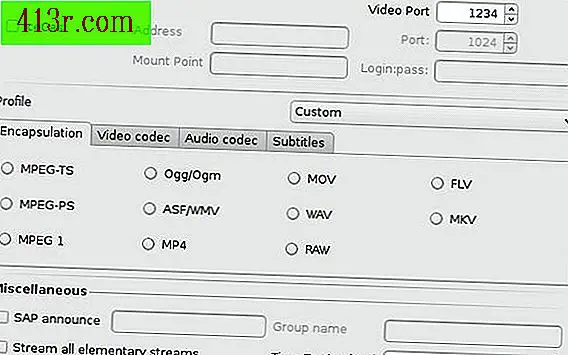Cara memperbaiki masalah Explorer.exe di Windows XP saat taskbar menghilang
Bagian 1
Langkah 1
Jika Anda tidak dapat melihat taskbar, Anda harus menekan kombinasi tombol "Ctrl", "Alt" dan "Hapus" pada saat yang sama untuk membuka Windows Task Manager. Dari tab "Aplikasi", klik tombol "Tugas baru ...". Kotak dialog Buat Tugas Baru akan terbuka. Ketik "explorer.exe" (tanpa tanda kutip) di lapangan dan klik "OK." Anda harus melakukan ini beberapa kali jika bilah tugas Anda menghilang lagi. Jendela Windows Explorer akan muncul.
Pergi ke "My Computer", lalu ke folder "C: \ Program Files".
Langkah 2
Salin ikon "Explorer.exe" dan tempelkan di folder yang sama. File "Copy of Explorer.exe" akan dibuat di folder. Sekarang ubah nama file menjadi "yourname.exe".
Langkah 3
Arahkan ke menu "Start" dan pilih "Run." Di kolom Run, ketik "regedit" (tanpa tanda kutip) dan tekan "Enter." Buka HKEY_LOCAL_MACHINE \ SOFTWARE \ Microsoft \ Windows NT \ Versi Saat Ini \ Winlogon. Dalam folder ini, Anda akan menemukan sub yang disebut "shell". Klik dua kali dan ubah nama "explorer.exe" menjadi "yourname.exe."
Langkah 4
Nyalakan ulang komputer setelah melakukan perubahan. Desktop Anda akan kembali normal.